Android-smartphones hebben in het verleden te lijden gehad onder talloze malwareaanvallen. De nieuwste toevoeging aan dit malwareprobleem is "Judy", dat tot nu toe naar verluidt meer dan 36 miljoen Android-apparaten heeft getroffen. Judy is een malware die is aangetroffen in bijna 50 apps die in de Play Store aanwezig zijn. Het bevat een code die de geïnfecteerde apparaten omleidt naar gerichte websites om frauduleuze advertentieklikken te genereren. Op het moment dat dit artikel werd geschreven, heeft Google de betrokken apps verwijderd uit de Play Store. Echter, in de nasleep van de recente WannaCry-ransomwareaanval op Windows en nu Judy's aanval op Android, besteden gebruikers meer aandacht aan beveiliging dan ooit tevoren. Android als besturingssysteem is zelf redelijk veilig, maar door misbruik van de openheid van het platform worden apparaten geïnfecteerd met malware. Als wij als gebruikers geïnformeerd zijn en onze apparaten oordeelkundig gebruiken, kunnen we onze kans op aanvallen door malware minimaliseren. Om dingen gemakkelijker te maken, hebben we gemaakt een lijst met dingen die u moet doen om uw Android-apparaat tegen malware te beschermen:
1. Installeer alleen apps van vertrouwde bronnen
Een van de grootste redenen waarom Android lijdt aan malwareaanvallen, is dat gebruikers om verschillende redenen apps downloaden van niet-vertrouwde bronnen. Wat uw redenering ook is, als u uw apparaat veilig wilt houden, stop het dan onmiddellijk. Het is voor aanvallers heel gemakkelijk om malware op te nemen in het gekraakte APK-bestand van een app.
Denk er als vuistregel aan om apps alleen uit de Google Play Store te installeren. Zelfs als u een app nodig heeft die niet beschikbaar is in de Play Store, probeer dan eerst een alternatief te vinden. De Play Store heeft meer dan 2,8 miljoen geverifieerde apps, de kans om geen geschikt alternatief te vinden is vrij klein. Als u een app buiten de Play Store moet downloaden, moet u uw due diligence doen en alleen apps downloaden van geverifieerde en vertrouwde bronnen.
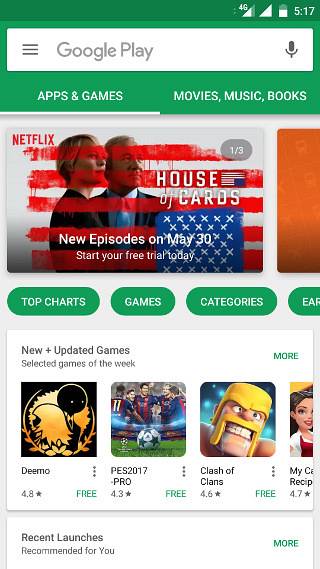
-
Beheer uw instellingen
Om per ongeluk te stoppen installatie van apps van niet-vertrouwde bronnen, beheer zijn toestemming in het instellingenmenu. Ga naar het menu Instellingen en tik op Beveiliging. Zoek de optie waarmee u apps van onbekende bronnen kunt installeren en schakel deze uit.
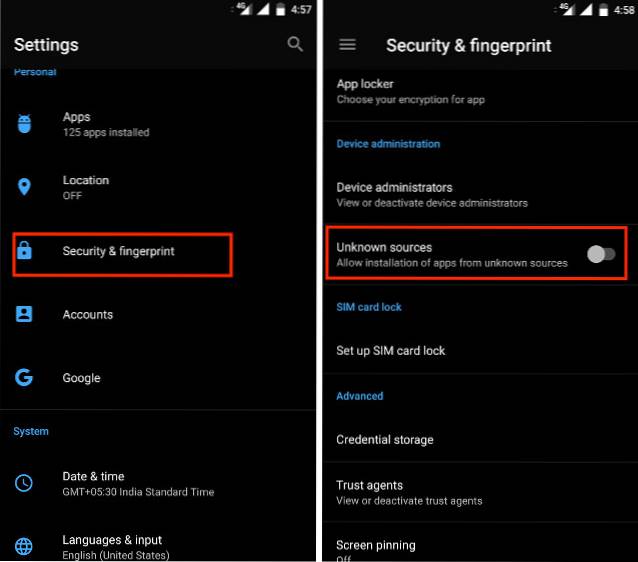
-
Lees de app-beschrijving en gebruikersrecensies
Tijdens het Google I / O-evenement 2017 liet Google zien dat om het Android-platform veilig te houden, het dagelijks meer dan een miljoen apps scant, inclusief de apps die beschikbaar zijn in de Play Store en de apps die op de apparaten van gebruikers zijn geïnstalleerd. Sommige apps slagen er echter nog steeds in om zich uit het screeningproces van Google te filteren. Het laatste voorbeeld zijn de apps die de "Judy-malware" bevatten. Om deze reden moet u een beetje voorzichtig zijn, zelfs als u installeert vanuit de Play Store. Blijf uit de buurt van minder bekende apps en de apps die veel negatieve recensies hebben. Als u een nieuwe app probeert, moet u de beschrijving doorlopen om er zeker van te zijn dat deze afkomstig is van geverifieerde ontwikkelaars.
-
Ken uw app-machtigingen
Sinds de lancering van Android Marshmallow (6.0), stelt Google ons in staat om de toestemming te zien en te beheren die vereist is voor apps die op onze apparaten draaien. De machtigingen omvatten onder meer toegang tot de hardware van ons apparaat, zoals camera, sensoren en opslag. Hoewel sommige apps deze machtigingen nodig hebben om correct te functioneren, is dit niet bij alle apps het geval.
Een eenvoudige teksteditor-app heeft bijvoorbeeld geen toegang tot uw camera nodig. Wanneer u een nieuwe app installeert, let dan op de benodigde machtigingen en verleen alleen de rechten die echt vereist zijn voor de app. Ga naar om de machtigingen voor de geïnstalleerde apps te beheren Instellingen> Apps> App-machtigingen om ze te beheren.
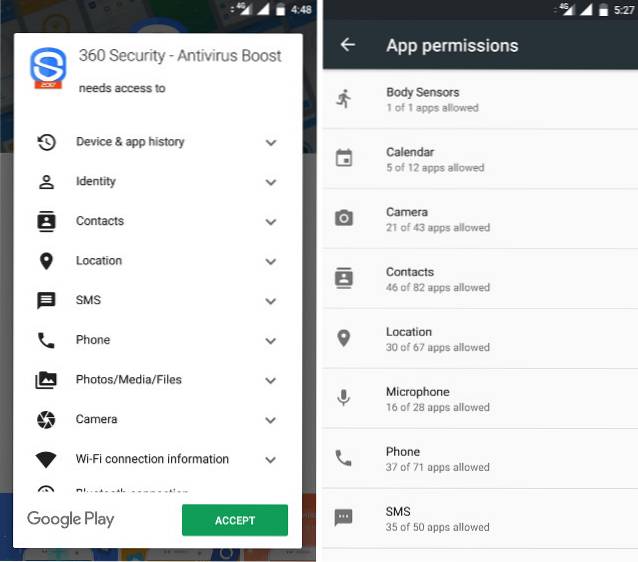
2. Gebruik geen illegale apps of bestanden
Piraterij is onethisch en illegaal. We zijn hier echter niet om de legitimiteit ervan te bespreken, maar we willen u wel informeren dat illegale apps en bestanden hun eigen risico's met zich meebrengen. Zoals eerder vermeld, is het heel eenvoudig om malware op te nemen in een gekraakte APK van een app. Hetzelfde geldt voor illegale bestanden zoals audio, pdf's en video's. Als u illegale apps of bestanden downloadt, is het slechts een kwestie van tijd dat uw apparaat geïnfecteerd raakt. Het is dus in uw eigen belang om bij hen weg te blijven.
3. Krijg geen toegang tot persoonlijke / gevoelige gegevens op openbare wifi
Openbare wifi-netwerken stellen ons in staat om op internet te surfen en onderweg verbonden te blijven zonder onze mobiele data op te eten. Maar als u een openbare wifi-verbinding gebruikt, moet u er rekening mee houden dat deze nergens zo veilig is als uw wifi thuis of op kantoor. Het is heel gemakkelijk om toegang te krijgen tot uw browsegegevens terwijl u zich op een openbaar WiFi-netwerk bevindt. Open daarom nooit uw privé / gevoelige inhoud op een openbaar WiFi-netwerk. Dus de volgende keer dat u in Starbucks bent, moet u uw bankrekening daar niet controleren.
4. Blijf uit de buurt van verdachte links
Deze lijkt een no-brainer, maar veel mensen trappen erin. Wees geen tikvriendelijke gebruiker en open een link waar u uw duim op kunt zetten. Schadelijke links kunnen u omleiden naar websites die malware en virussen bevatten. Open alleen die links die afkomstig zijn van een geverifieerde bron. Zelfs als een vriend u een link stuurt, moet u dit vragen voordat u deze opent, aangezien sommige malware automatisch berichten of e-mails kan verzenden vanaf een geïnfecteerd apparaat.
5. Houd uw telefoon up-to-date
Google wordt gelanceerd maandelijkse beveiligingspatches voor het Android-platform en hoewel de updatestatus van uw apparaat afhankelijk is van de OEM die u gebruikt, moet u alle updates en beveiligingspatches die u op uw Android-apparaat krijgt, installeren zodra deze beschikbaar zijn. De beveiligingspatches dichten de mazen in de beveiliging die Google in de loop van de tijd ontdekt. Als u niet onmiddellijk een update uitvoert, loopt uw apparaat het risico geïnfecteerd te raken.
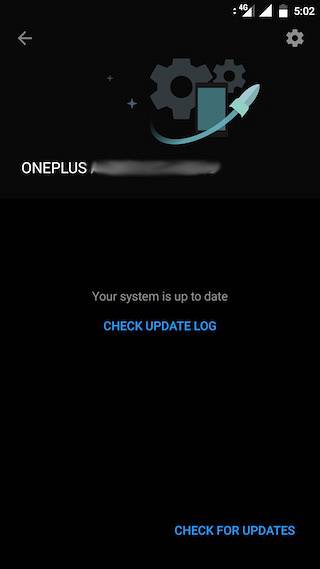
6. Installeer antivirus- en antimalware-apps van derden
Als u alle bovenstaande stappen volgt, heeft u niet per se een antivirus-app van derden nodig. Er bestaat echter niet zoiets als totale beveiliging en als u een extra paar ogen wilt om de verdediging van uw apparaat te versterken, kunt u antivirus- of antimalwaretoepassingen van derden installeren. Er zijn veel goede antivirus-apps van derden en u moet mogelijk naar hun specifieke functies kijken om te beslissen welke het beste voor u is.
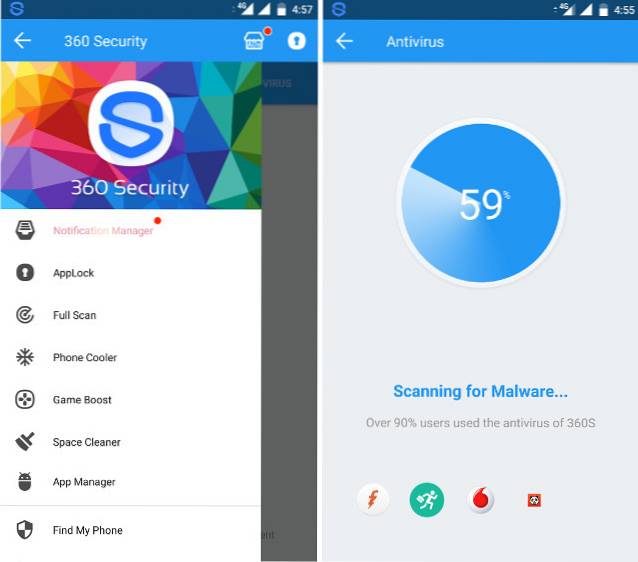
360-beveiliging - Antivirus Boost is een van de beste die momenteel beschikbaar is in de Play Store. Het is helemaal gratis en wordt geleverd met veel handige functies. Behalve dat het realtime bescherming biedt, kan het ook scan uw apparaat en geïnstalleerde apps op malware of virussen. Het heeft ook een ingebouwde junk-cleaner en app-vergrendeling, samen met antidiefstalfuncties waarmee u uw gegevens op afstand kunt wissen als u uw apparaat kwijtraakt. Al met al is het een goede app en zou het aan de meeste van uw behoeften moeten voldoen als het gaat om antivirussoftware.
ZIE OOK: Hoe u uw pc kunt beschermen tegen WannaCry-ransomware
Leer uw Android-apparaat te beschermen tegen malware
Het is je misschien opgevallen dat je bij de meeste stappen waakzaam moet zijn over je gebruikspatroon. Het is omdat Android echt veilig is vanuit het oogpunt van malware, totdat je het een opening geeft. Uw gezond verstand kan een lange weg banen bij het beschermen van uw apparaat tegen besmetting. Denk na voordat u een app downloadt of een link opent die niet afkomstig is van een vertrouwde bron. In ieder geval kan niets volledig veilig zijn, dus probeer een back-up van uw gegevens te maken.
Als u de punten die in dit artikel worden genoemd in gedachten houdt, kunt u uw kansen om door malware te worden geïnfecteerd drastisch verkleinen. We hopen dat dit artikel u zal helpen uw Android-apparaat veiliger te houden. Vermeld in de comments of er iets is dat u aan deze lijst zou willen toevoegen.
 Gadgetshowto
Gadgetshowto



